பின்னை உருவாக்குவது மற்றும் உங்கள் விண்டோஸைத் திறக்க பயன்படுத்துவது எப்படி (09.15.25)
உங்கள் கணினியைப் பயன்படுத்த வேண்டிய ஒவ்வொரு முறையும் உங்கள் கடவுச்சொல்லை நினைவில் வைக்க முயற்சிப்பது மிகவும் வெறுப்பாக இருக்கும், குறிப்பாக உங்கள் கடவுச்சொல் இப்படி இருந்தால் - @ 1fgPs09 $ 4WX! . அதிர்ஷ்டவசமாக, நீங்கள் நினைவில் கொள்ள வேண்டிய கடவுச்சொற்களைத் தள்ளிவிட்டு, உங்கள் விண்டோஸ் 10 கணினியைத் திறக்க பின்னைப் பயன்படுத்தலாம். விண்டோஸ் 10 பின் வைத்திருப்பது உங்கள் பாதுகாப்பில் சமரசம் செய்யாமல் உங்கள் கணினியில் உள்நுழைவதை எளிதாக்குகிறது.
ஒவ்வொரு முறையும் உங்கள் கடவுச்சொல்லை தட்டச்சு செய்வதில் நீங்கள் சோர்வாக இருக்கிறீர்களா அல்லது வேறு வழியில் முயற்சிக்க விரும்புகிறீர்களா? உங்கள் கணினியைத் திறப்பதில், விண்டோஸ் PIN க்கு மாறுவதற்கான செயல்முறை எளிதானது மற்றும் எளிமையானது மற்றும் 10 நிமிடங்களுக்கும் குறைவாகவே ஆகும். பின்னை உருவாக்க கீழேயுள்ள படிகளைப் பின்பற்றவும்:
- திரையின் கீழ் இடதுபுறத்தில் அமைந்துள்ள தொடக்கம் பொத்தானைக் கிளிக் செய்க.
- அமைப்புகள் இடது மெனுவிலிருந்து.
- கணக்குகள் & gt; உள்நுழைவு விருப்பங்கள் .
- இந்த சாளரத்தில் விண்டோஸ் ஹலோ , கடவுச்சொல் , பின் , பட கடவுச்சொல் , மற்றும் டைனமிக் பூட்டு .
- பின் இன் கீழ் சேர் பொத்தானைக் கிளிக் செய்க. இது கடவுச்சொல்லுக்கு பதிலாக நீங்கள் பயன்படுத்தக்கூடிய விண்டோஸ் 10 பின்னை உருவாக்கும்.
- விண்டோஸ் பின் உருவாக்கத்துடன் தொடர்வதற்கு முன் உங்கள் மைக்ரோசாஃப்ட் கணக்கு கடவுச்சொல்லைப் பயன்படுத்தி உள்நுழையுமாறு கேட்கப்படுவீர்கள்.
- ஒருமுறை உள்நுழைந்தால், இப்போது உங்கள் கடவுச்சொல்லை மாற்றுவதற்கு பின் எண்ணை பரிந்துரைக்கலாம். விண்டோஸ் 10 பின் இயல்புநிலையாக எண்களால் ஆனது, ஆனால் எழுத்துக்கள் மற்றும் சின்னங்களைச் சேர்ப்பதன் மூலம் கடிதங்கள் மற்றும் பிற எழுத்துக்களை நீங்கள் சேர்க்கலாம்.
- சரி என்பதைக் கிளிக் செய்க.
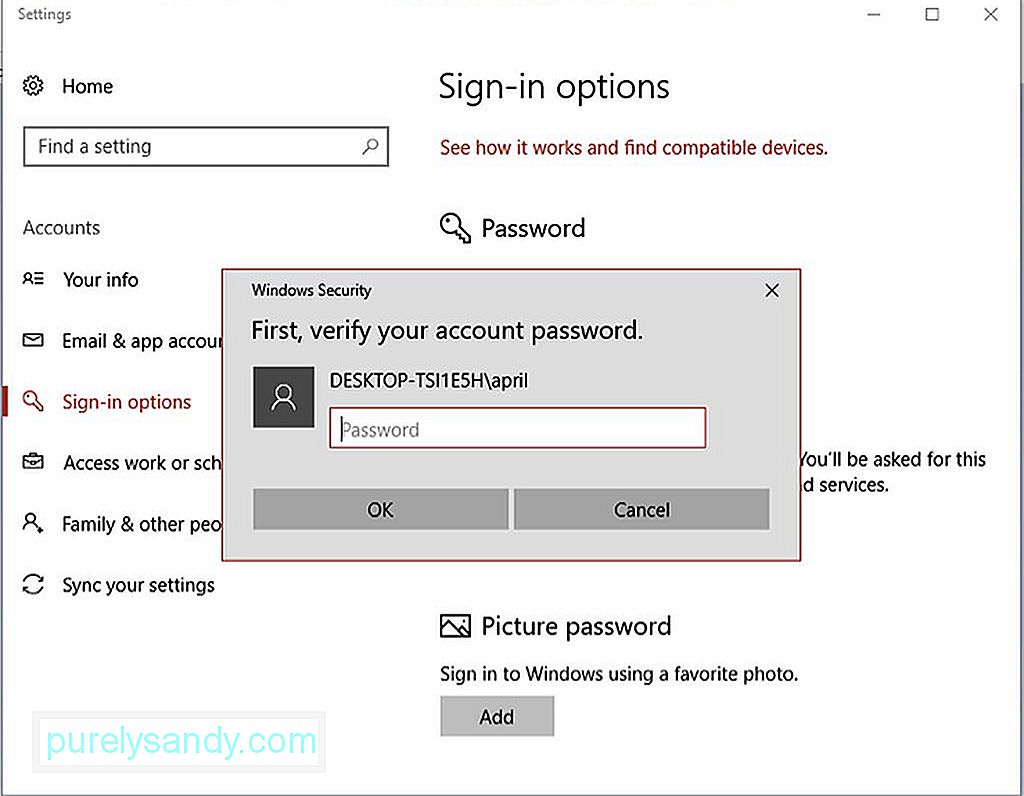
அதுதான். உங்கள் கணினியில் உள்நுழைய இப்போது உங்கள் விண்டோஸ் பின்னைப் பயன்படுத்தலாம்.
புரோ உதவிக்குறிப்பு: செயல்திறன் சிக்கல்கள், குப்பைக் கோப்புகள், தீங்கு விளைவிக்கும் பயன்பாடுகள் மற்றும் பாதுகாப்பு அச்சுறுத்தல்களுக்கு உங்கள் கணினியை ஸ்கேன் செய்யுங்கள்.
இது கணினி சிக்கல்களை அல்லது மெதுவான செயல்திறனை ஏற்படுத்தும்.
சிறப்பு சலுகை. அவுட்பைட் பற்றி, வழிமுறைகளை நிறுவல் நீக்கு, EULA, தனியுரிமைக் கொள்கை.
விண்டோஸ் 10 பின்னை மீட்டமைப்பது எப்படிஎனவே உங்கள் விண்டோஸ் பின்னை மறந்துவிட்டால் என்ன ஆகும்? இது நடந்தால், கீழே உள்ள வழிமுறைகளைப் பின்பற்றி உங்கள் பின்னை மீட்டமைக்கவும்:
- அமைப்புகள் தொடக்கம் பொத்தானைக் கிளிக் செய்வதன் மூலம் அல்லது விசைப்பலகை குறுக்குவழியைப் பயன்படுத்துவதன் மூலம் திறக்கவும் விண்டோஸ் + நான் <<>
- கணக்குகளுக்குச் செல்லவும் & ஜிடி; உள்நுழைவு விருப்பங்கள் .
- கிளிக் செய்யவும் எனது பின்னை மறந்துவிட்டேன் . உங்கள் பின்னை மீட்டமைக்க விரும்பினால் ஒரு செய்தி உறுதிப்படுத்தப்படும். நீங்கள் செய்தவுடன், உங்கள் முந்தைய PIN உடன் தொடர்புடைய விளையாட்டுகள், வங்கி அல்லது சமூக வலைப்பின்னல் கணக்குகளுக்கான அணுகலை இழப்பீர்கள், மேலும் நீங்கள் புதிதாக தொடங்க வேண்டும். நீங்கள் ஒப்புக்கொண்டால் தொடரவும் என்பதைக் கிளிக் செய்க.
- உங்கள் மைக்ரோசாஃப்ட் கணக்கு கடவுச்சொல்லை தட்டச்சு செய்து புதிய பின் ஐ உருவாக்கவும். உங்கள் பின்னை மறக்கவில்லை என்பதை உறுதிப்படுத்திக் கொள்ளுங்கள் நேரம் ஏனெனில் நீங்கள் செய்தால், நீங்கள் மீண்டும் செயல்முறைக்கு செல்ல வேண்டும்.
உதவிக்குறிப்பு : அவுட்பைட் பிசி பழுதுபார்ப்பு போன்ற பயன்பாட்டை இயக்குவதன் மூலம் உங்கள் விண்டோஸ் 10 கணினியை சீராகவும் திறமையாகவும் இயங்க வைக்கவும். . இது உங்கள் கணினியிலிருந்து குப்பைக் கோப்புகளை நீக்குகிறது மற்றும் எல்லா நேரங்களிலும் 100% செயல்திறனுக்காக உங்கள் ரேமை மேம்படுத்துகிறது.
YouTube வீடியோ: பின்னை உருவாக்குவது மற்றும் உங்கள் விண்டோஸைத் திறக்க பயன்படுத்துவது எப்படி
09, 2025

